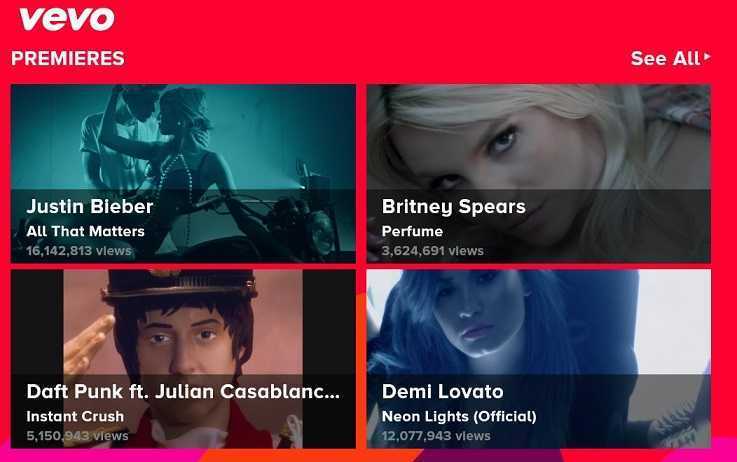- La funzionalità Wmic è stata deprecata sia per Windows 10 che per Windows 11.
- Ma è ancora possibile aggiungerlo come funzionalità extra dalle Impostazioni di Windows 11.
- Gli utenti hanno segnalato di avere a che fare con il alias wmic non trovato errore durante il tentativo di usarlo.
- Questa elaborata guida passo passo ti mostrerà come risolvere questo problema molto velocemente.

XINSTALLA FACENDO CLIC SUL DOWNLOAD FILE
Questo software riparerà gli errori comuni del computer, ti proteggerà da perdita di file, malware, guasti hardware e ottimizzerà il tuo PC per le massime prestazioni. Risolvi i problemi del PC e rimuovi i virus ora in 3 semplici passaggi:
- Scarica lo strumento di riparazione del PC Restoro che viene fornito con tecnologie brevettate (Brevetto disponibile qui).
- Clic Inizia scansione per trovare problemi di Windows che potrebbero causare problemi al PC.
- Clic Ripara tutto per risolvere i problemi che interessano la sicurezza e le prestazioni del tuo computer
- Restoro è stato scaricato da 0 lettori questo mese
La maggior parte degli utenti Windows conosce Wmic come un'interfaccia della riga di comando e di scripting che semplifica l'uso di Strumentazione gestione Windows (WMI) e dei sistemi gestiti tramite WMI.
Detto questo, Microsoft ha rimosso WMIC da Windows 10 e Windows 11, ma puoi farlo aggiungi la funzionalità indietro al tuo PC se è quello che scegli.
Gli utenti che hanno aggiunto Wmic alle loro macchine Windows 11 stanno segnalando di avere a che fare con il L'accesso a WMC è negato errore.
Non preoccuparti, sei nel posto giusto, come stiamo per mostrarti risolvendo questo problema in pochi minuti, con i giusti passaggi.
Come posso correggere l'errore alias Wmic non trovato?
Prima di entrare nel processo di risoluzione dei problemi stesso, ci sono alcune cose che dobbiamo controllare. Prima di tutto, assicurati che il tuo Il database WMI non deve essere rotto.
Successivamente, dovresti eseguire il Utilità di diagnosi WMI, che ti aiuterà a confermare se questo è davvero il tuo problema. Se lo è davvero, ecco cosa devi fare:
- Esegui il seguente comando: winmgmt /verifyrepository.
- Se i risultati non sono conclusivi, eseguire: winmgmt /salvagerepository.
- Controlla di nuovo che il repository wmi sia stato riparato con successo: winmgmt /verifyrepository.
Tuttavia, se ciò non riesce, significa che dovrai effettivamente ricostruire l'intero repository WMI da zero. Non allarmarti, siamo qui per mostrarti esattamente come.
- Apri il menu Start, cerca Prompt CMD e apri l'app.

- Per disabilitare e interrompere il servizio winmgmt, eseguire: netto stop winmgmt.

- Rimuovi o rinomina C:\Windows\System32\wbem\repository.

- Apri CMD Prompt come Amministratore.

- Nel prompt CMD, vai a C:\Windows\System32\wbem\.

-
Esegui il seguente comando: for /f %s in ('dir /b *.mof') do mofcomp %s.

- Ora esegui il comando: for /f %s in ('dir /b en-us\*.mfl') do mofcomp en-us\%s.

- Ricomincia il tuo PC.
Questo è praticamente tutto ciò che devi fare per correggere questo temuto errore. Al riavvio del PC, non dovrai più occupartene.
Se stai cercando uno strumento di ottimizzazione avanzato in grado di riparare vari errori sul tuo PC, in modo sicuro e protetto, Restoro è la soluzione migliore.
È uno strumento desktop potente e unico che esegue la scansione dell'intero computer o laptop e di ogni applicazione che riesce a trovare per individuare e sostituire i file corrotti.
⇒Prendi Restoro
Questa guida ti è stata utile? Condividi la tua esperienza con noi nella sezione commenti qui sotto.
 Hai ancora problemi?Risolvili con questo strumento:
Hai ancora problemi?Risolvili con questo strumento:
- Scarica questo strumento di riparazione del PC valutato Ottimo su TrustPilot.com (il download inizia su questa pagina).
- Clic Inizia scansione per trovare problemi di Windows che potrebbero causare problemi al PC.
- Clic Ripara tutto per risolvere i problemi con le tecnologie brevettate (Sconto esclusivo per i nostri lettori).
Restoro è stato scaricato da 0 lettori questo mese